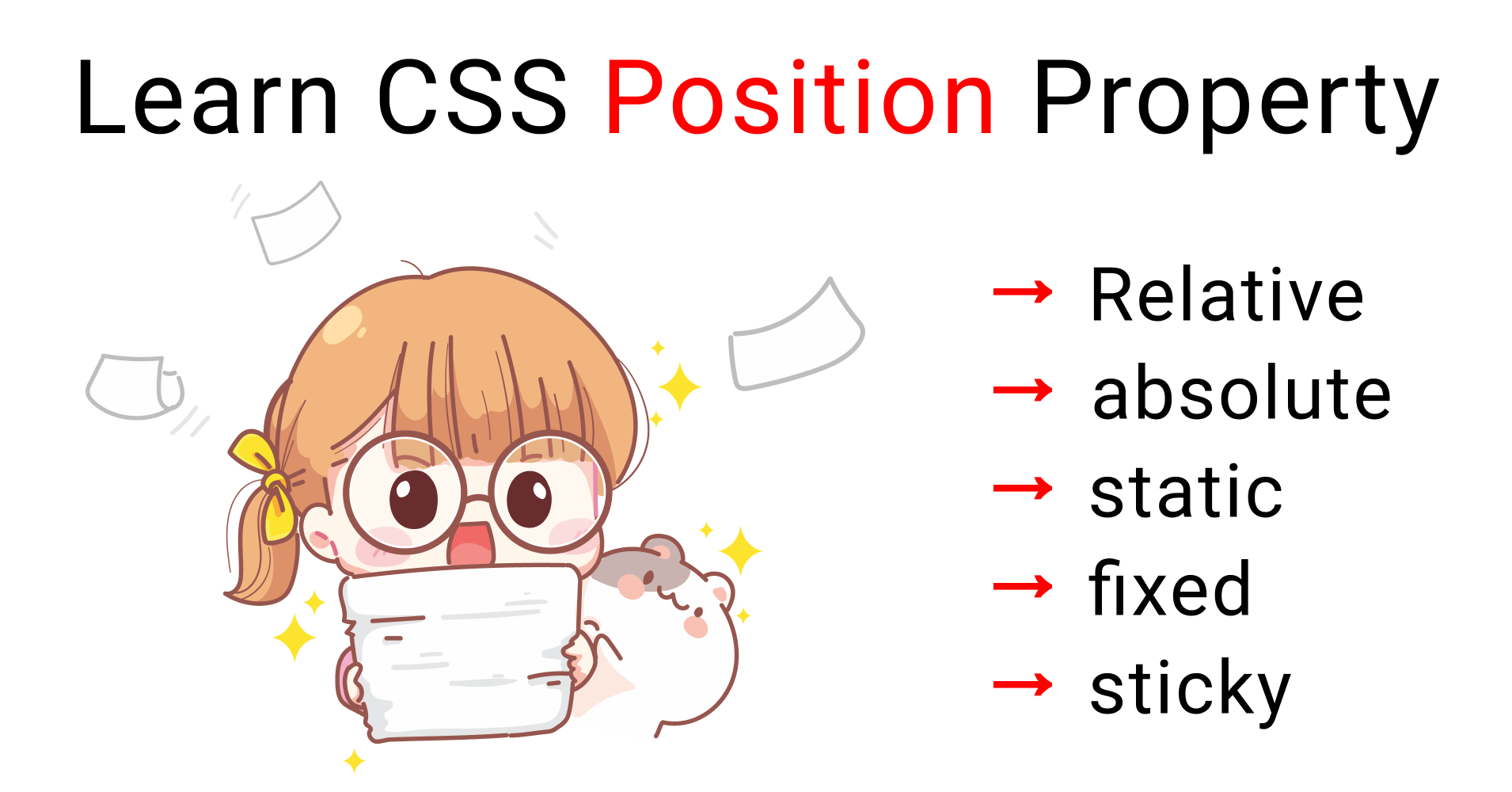今天我们将学习所有你需要知道的关于 CSS position 属性的例子,让我们开始吧 🎖️
目录
- 什么是 CSS position 属性
- CSS 中的静态定位是什么
- CSS 中的相对定位和绝对定位是什么
- CSS 中的固定定位是什么
- CSS 中的粘性定位是什么
你可以在 YouTube 上观看本教程。
CSS 中的 position 属性
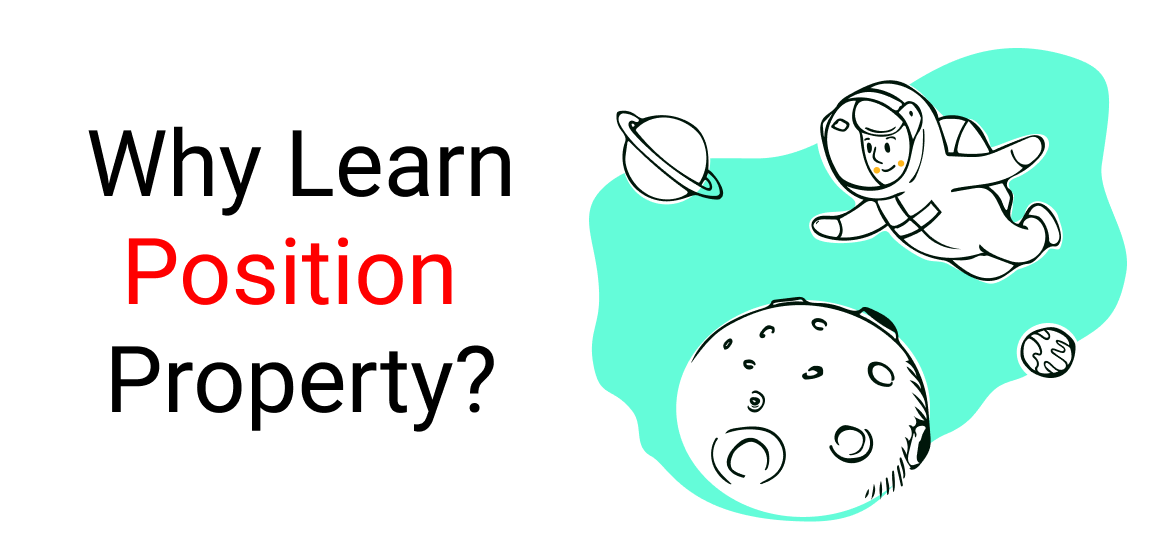
如果你想要制作一个独特、漂亮、有艺术风格的网页,那么你绝对应该学习如何使用 CSS 的 position 属性。让我们来看看它是如何工作的。
使用 Flexbox 或者 Grid,你可以制作一个对称的网站,像这样:
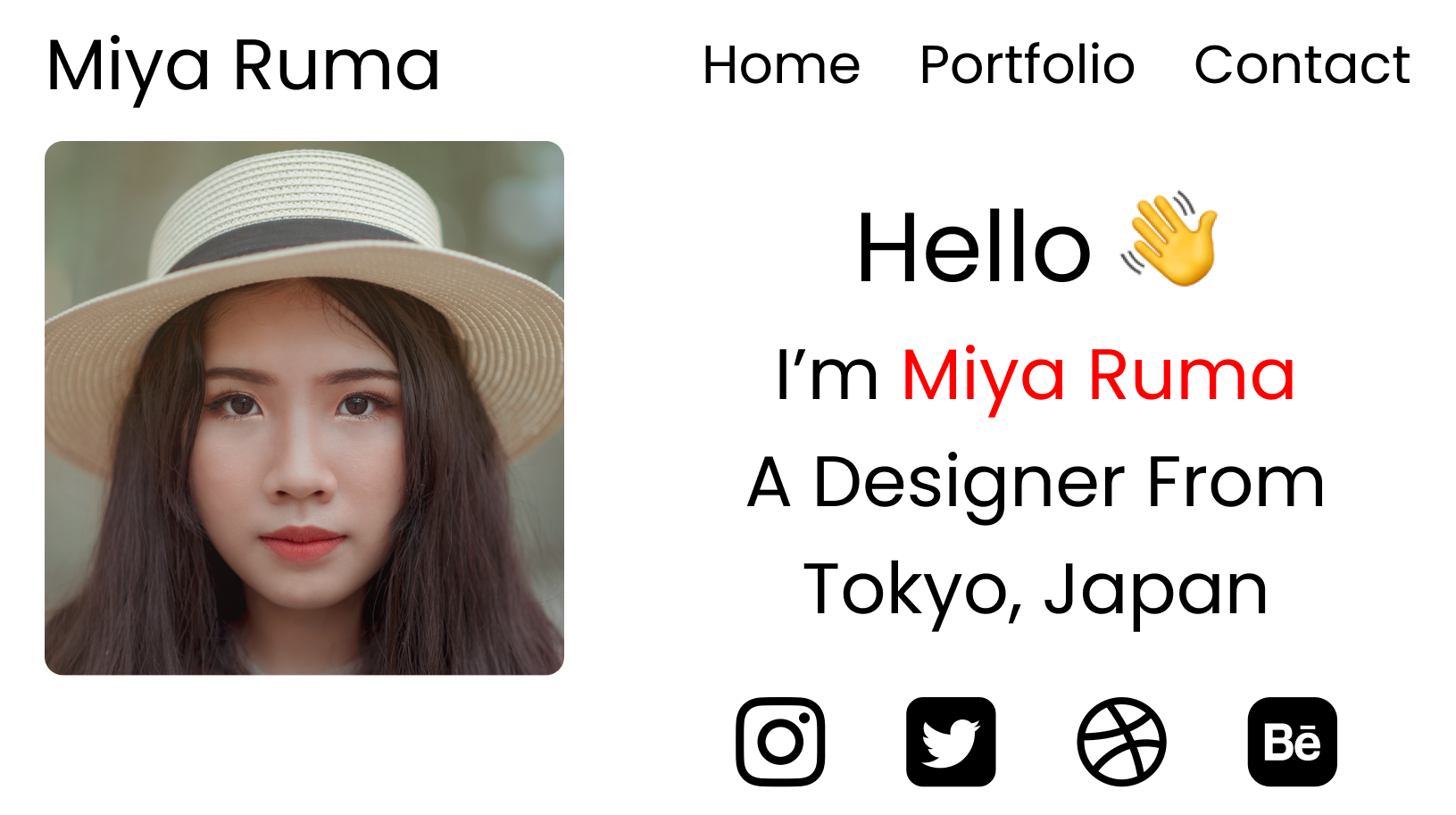
使用 Flexbox 制作的网站
通过 position 属性,你可以制作一个非对称的网站,像这样:
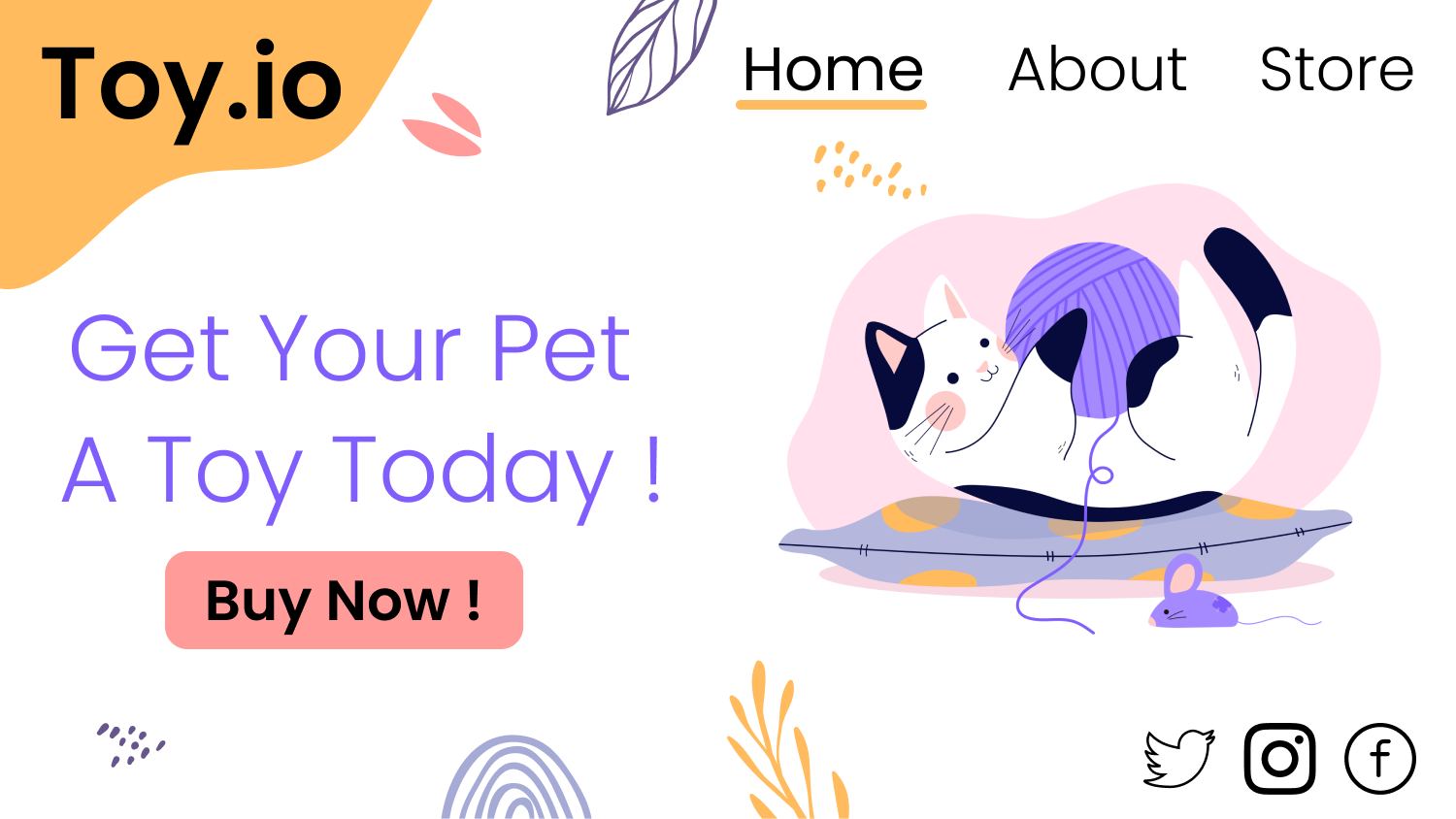
使用 Grid 和 position 属性制作的网站
你不能使用 Flexbox 和 Grid 把你的内容放在所有你想要的地方。你会受限于 X 轴和 Y 轴。看看这幅图你就会明白我的意思了:
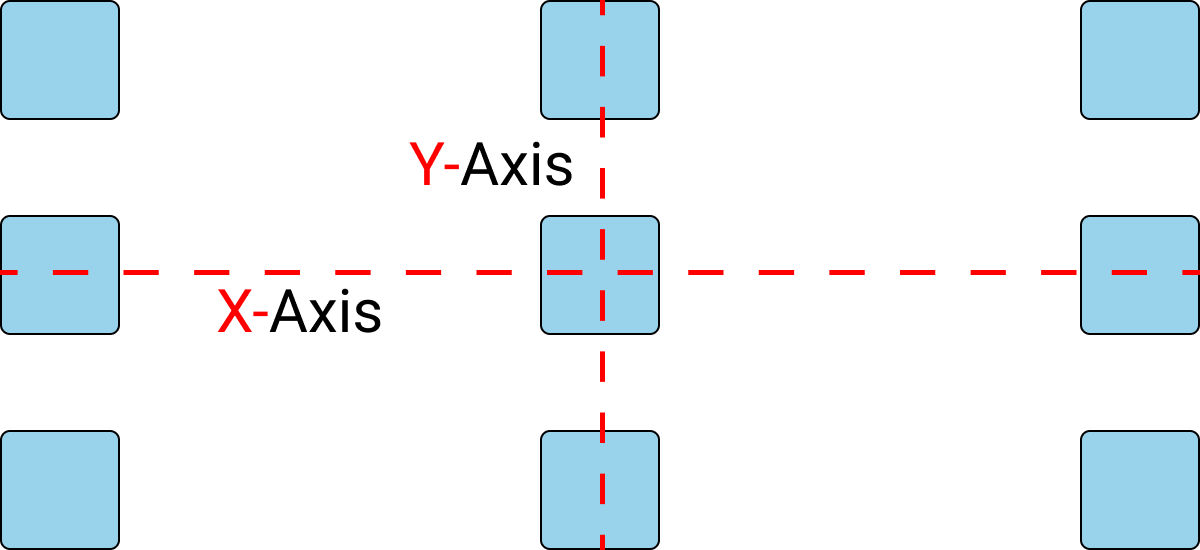
对称的内容布局显示元素分别放置在 x 轴和 y 轴
你的盒子会遵循这些衡量因素。
但是使用 position 属性时,你可以通过将元素与其他元素分离,来将内容放置到任何你想要的地方。
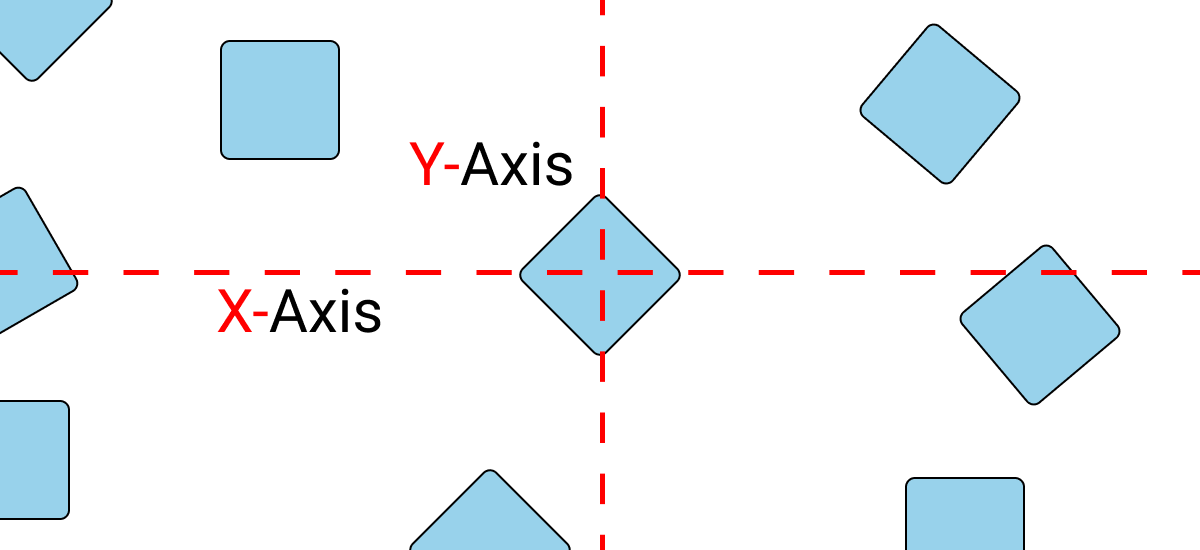
不对称的内容布局,不需要考虑 x 轴和 y 轴的位置
你可以用这种布局把你的盒子放在任何你想要的地方。换句话说,你可以在屏幕上将元素自由移动。
下面是另一个使用 position 属性的例子:
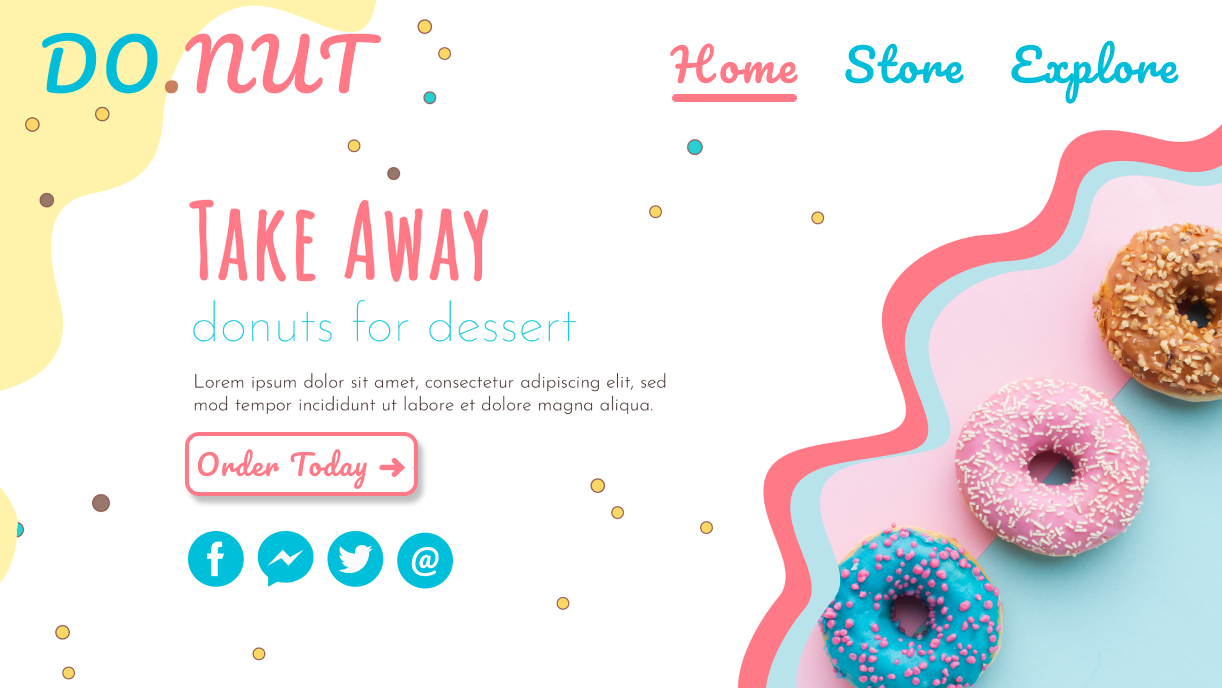
一个非对称的网页
你可以使用 position 属性在整个页面来放置或移动那些小点和波浪图案和甜甜圈图像至任何你想要的地方。
项目搭建

对于这个项目,你可以使用任何安装了 emmet 插件的代码编辑器。我将使用 CodePen.io.
HTML
body 标签内部,写如下代码:
<div class="box-1"> </div>
CSS
清除默认浏览器设置并添加如下 CSS:
*{
margin: 0px;
padding: 0px;
box-sizing: border-box;
}
设置 box-1 类样式:
.box-1{
width: 120px;
height: 120px;
background-color: skyblue;
border: 2px solid black;
}
position 属性有 5 个值:
- relative
- absolute
- static
- fixed
- sticky
为了移动我们的容器,我们使用以下四个属性:
- Top, Bottom
- Left, Right
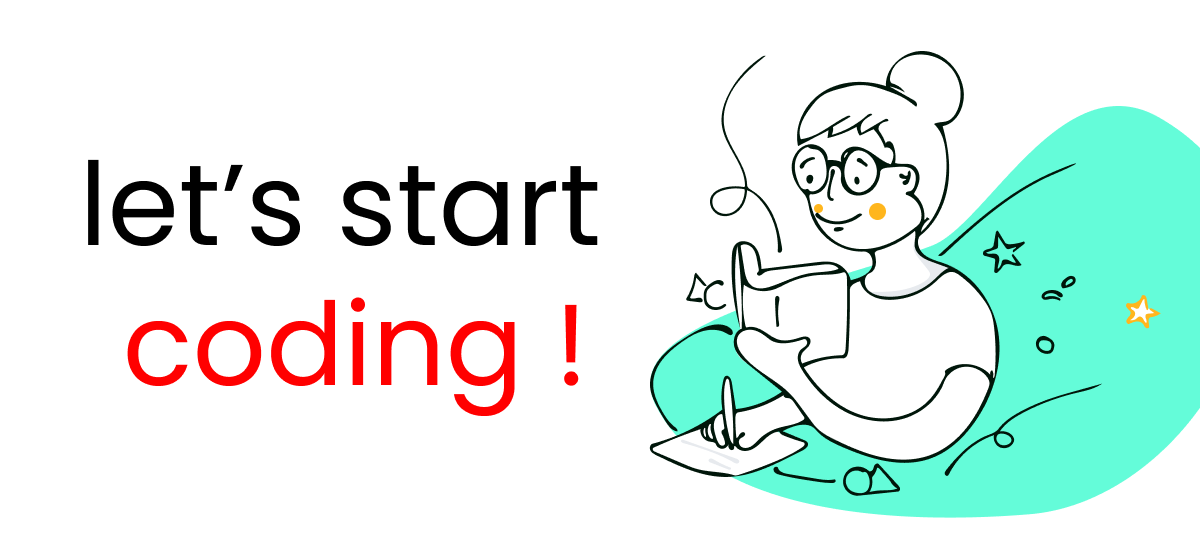
CSS 中的静态定位
这是每个元素定位的默认值。
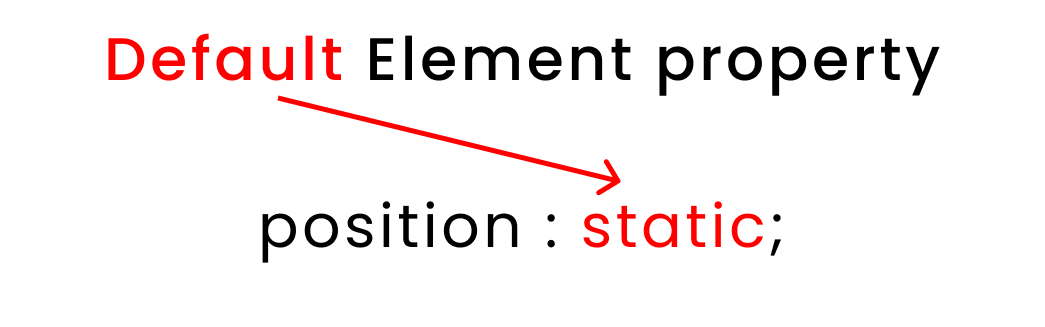
每个元素的默认位置
CSS 中的相对定位和绝对定位
relative 属性和 absolute 属性的工作原理是一样的,不同在于,我们使用 relative 来标识父类,使用 absolute 来标识子类。

相对定位和绝对定位
看如下 2 个例子
我们先尝试一下 relative 值,写如下代码:
.box-1{
/* 在此写其他代码*/
position: relative;
left: 100px;
}
得到的结果如下:
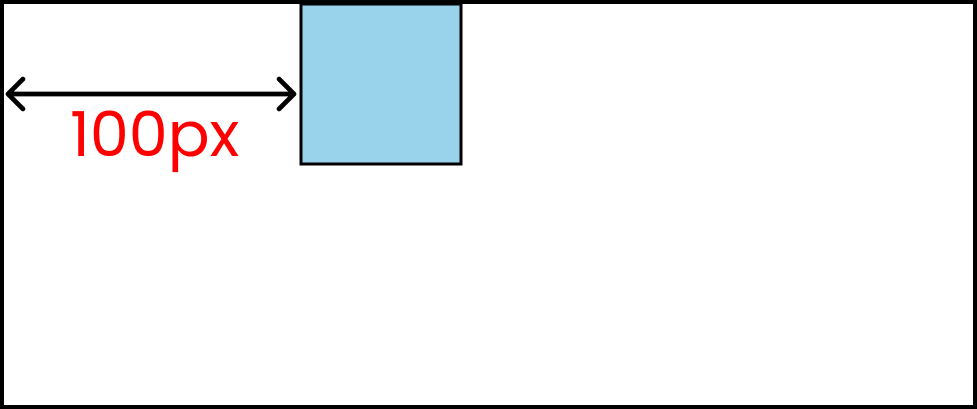
我们可以使用 absolute 值得到相同的结果,例如:
.box-1{
/* 在此写其他代码*/
position: absolute;
left: 100px;
}
让我们研究一下相对定位和绝对定位的主要区别。
CSS 中的相对定位和绝对定位
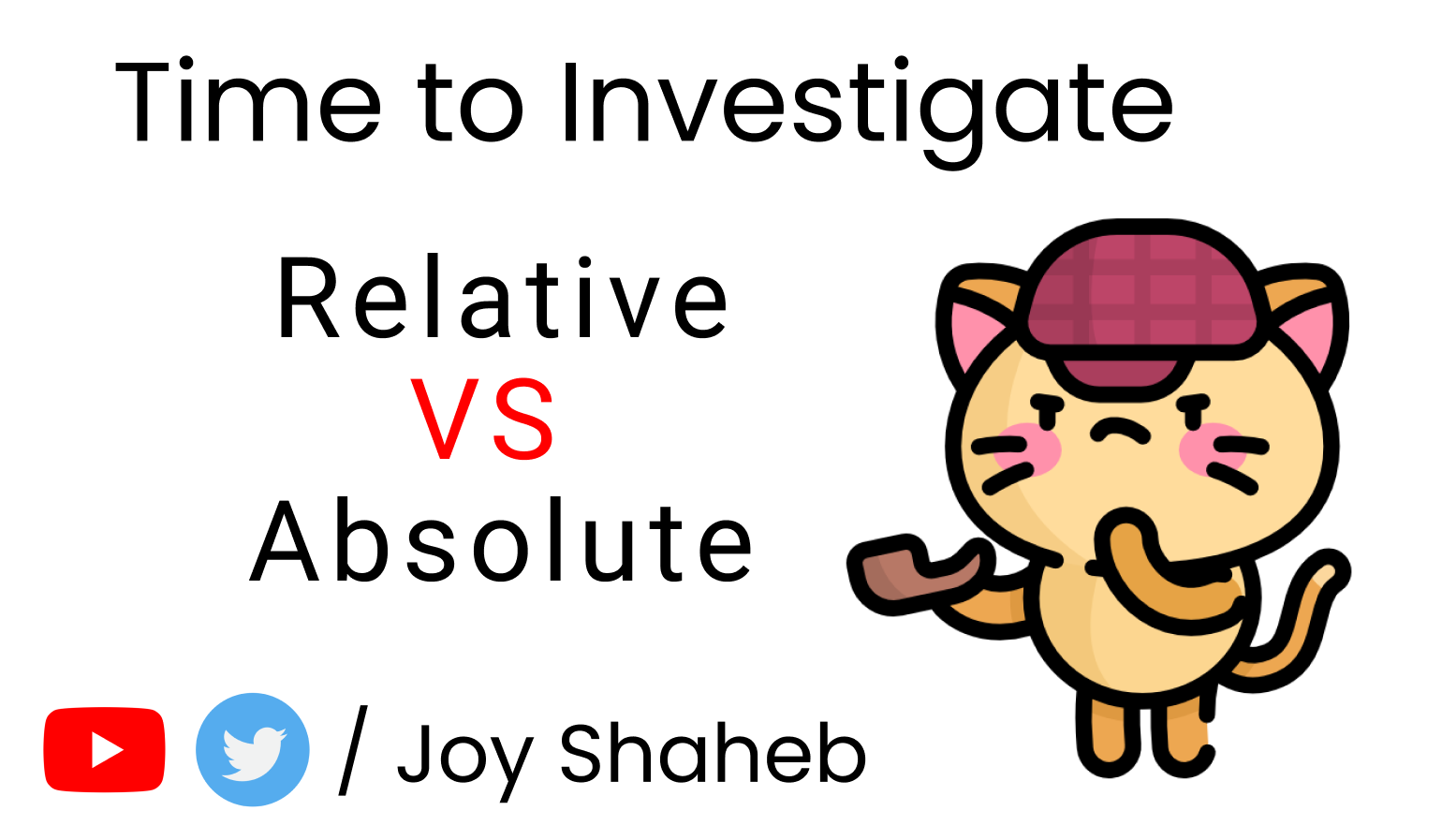
HTML
在 HTML 中编写如下代码:
<body>
<div class="box-1">
<div class="box-2"> </div>
</div>
</body>
CSS
设置如下 CSS 样式:
.box-1{
width: 300px;
height: 300px;
background-color: skyblue;
border: 2px solid black;
margin: auto;
}
.box-2{
width: 100px;
height:100px;
background-color: pink;
border: 2px solid black;
}
应该会是这样:
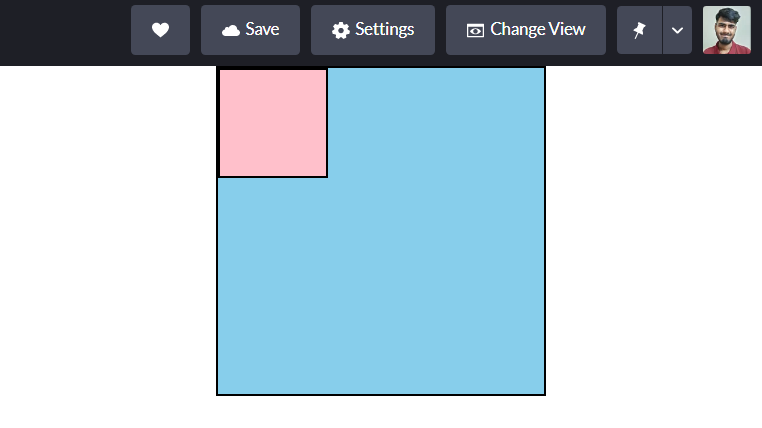
结果是左上方有一个蓝色盒子和一个较小的粉色盒子
现在,我们设置一下类样式:
body{ }
.box-1{ }
.box-2{ }
现在,在 CSS 中写如下类样式:
body{
}
.box-1{
/* 这是父元素 👇 */
position: relative;
}
.box-2{
/* 这是子元素 👇 */
position: absolute;
left: 100px;
}
结果如下:
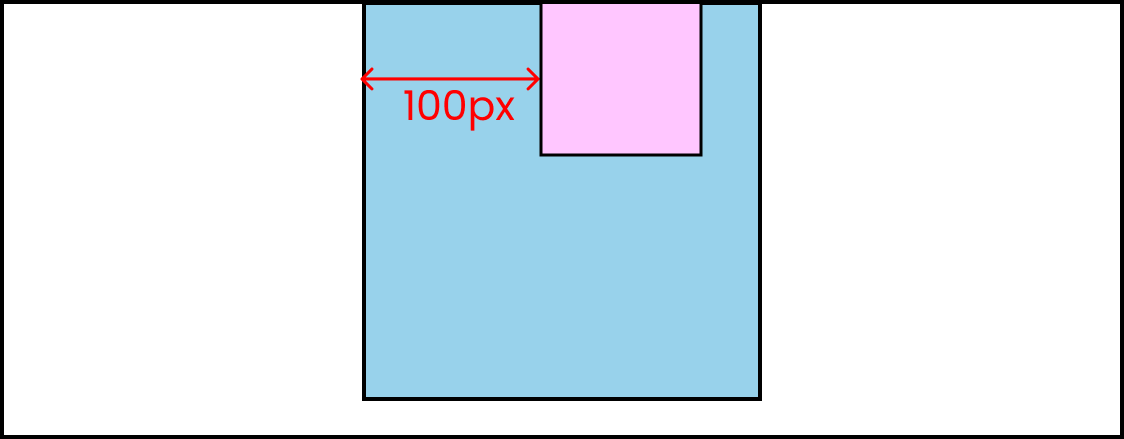
结果是粉色盒子右移了 100px
注意 .box-2 相对于 .box-1 移动了 100px。
这是因为 .box-1 是父元素,.box-2 是子元素。
再做一些改变,在 CSS 中写如下代码:
body{
/* 这是 👇 父元素 */
position: relative;
}
.box-1{
}
.box-2{
/* 这是 👇 子元素 */
position: absolute;
left: 100px;
}
结果是这样的:
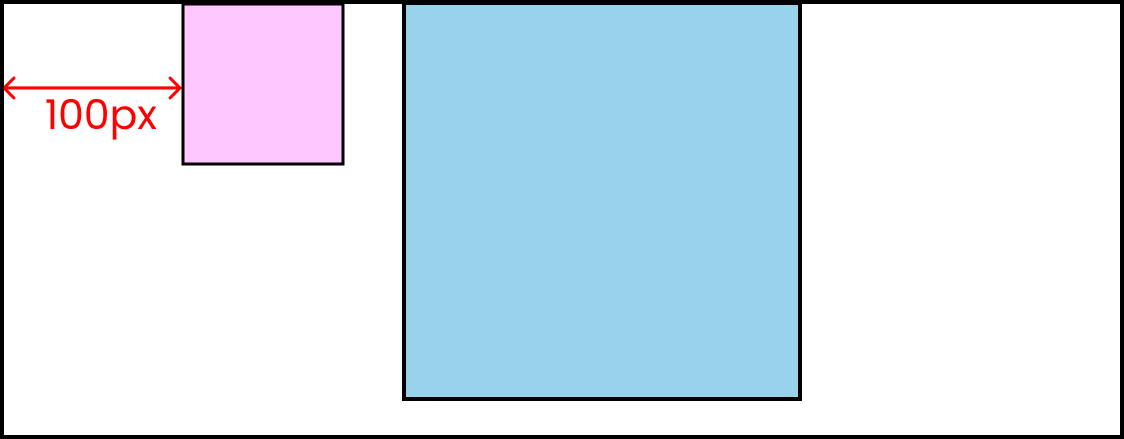
结果是粉色盒子相对于 body 移动了100px。
注意是 .box-2 相对于 body 标签移动了 100px 。
这是因为 body 是 父元素,.box-2 是 子元素。
固定定位(Fixed)
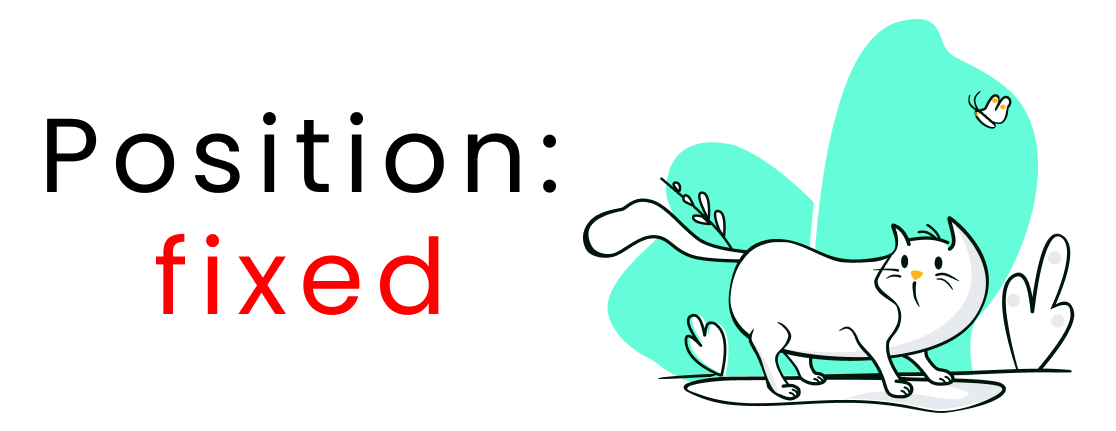
这个值会将元素固定在屏幕上的某一位置,即使浏览器发生滚动。让我们看几个例子,看看它是如何工作的。
固定定位的例子
在 HTML 中写如下代码:
<div class="container">
<p>lorem200</p>
<div class="box-1"> fixed </div>
<p>lorem200</p>
</div>
CSS 如下:
.container{
height: 3000px;
}
.box-1{
height: 120px;
width: 120px;
background-color: skyblue;
border: 2px solid black;
display: grid;
place-content: center;
}
在底部添加如下 CSS:
.box-1{
position: fixed;
top: 100px;
left: 200px;
}
结果如下:
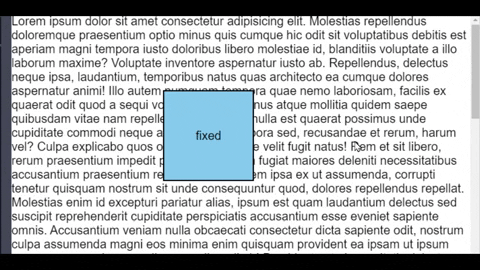
可以看到,即使在滚动浏览器时,该元素仍然是固定的。
粘性定位(Sticky)
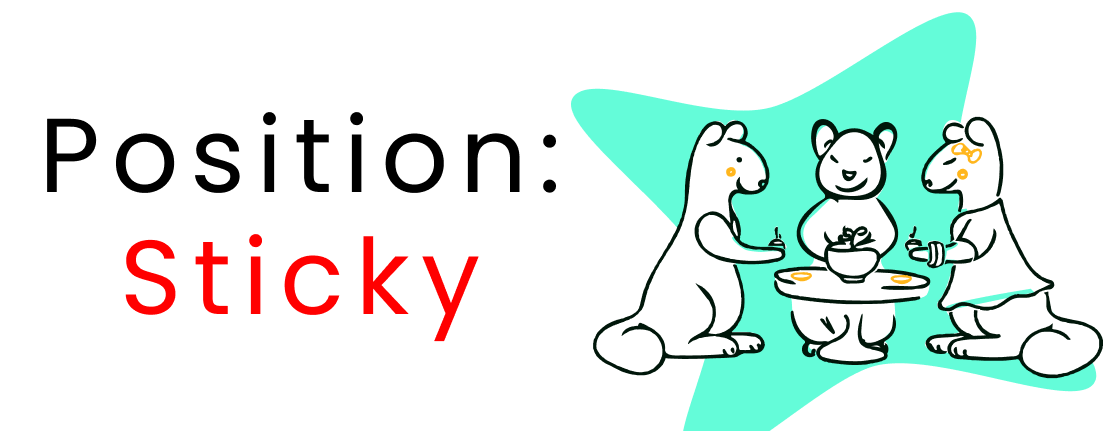
当滚动到屏幕某个点后,这个值会将元素固定在屏幕上,不再移动。
粘性定位示例
无需改变你当前的 HTML 和 CSS 中的任何东西,只需改变这个值:
.box-1{
/* 使用这个值 👇 */
position: sticky;
top: 30px;
left: 200px;
}
结果如下:
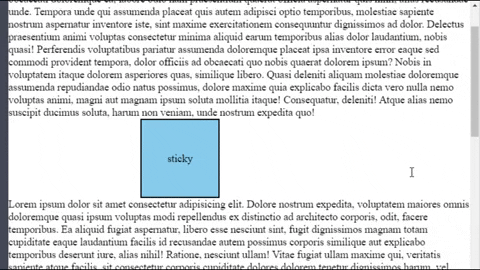
你会发现,当滚动到屏幕某一特定点后,该元素会仍然固定在浏览器屏幕的顶端。
你可以查看这些网站,看看粘性定位在实际网站上是如何工作的。
总结
现在,你可以自信地制作漂亮的网站,并使用 position 属性解决简单的布局问题。
这是你读到最后的奖章。❤️
欢迎提出建议和批评 ❤️
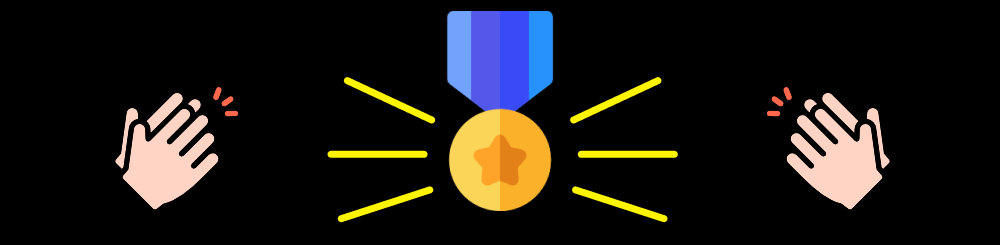
YouTube / Joy Shaheb
LinkedIn / JoyShaheb
Twitter / JoyShaheb
Instagram / JoyShaheb
感谢
原文:How the CSS Position Property Works – Explained with Code Examples,作者:Joy Shaheb